hp2700怎么扫描 HP DeskJet 2700系列如何使用扫描功能
更新时间:2024-03-13 10:48:19作者:xiaoliu
HP DeskJet 2700系列打印机不仅具有出色的打印性能,还拥有强大的扫描功能,想要使用HP DeskJet 2700系列打印机进行扫描操作,只需简单地按下扫描按钮,选择扫描目标,便可快速完成扫描任务。通过扫描功能,用户可以将纸质文档快速转换为电子文档,方便进行存档和分享。HP DeskJet 2700系列的扫描功能让打印机成为办公室和家庭的得力助手,提升工作效率和便利性。
具体方法:
1.点击桌面的DJ2700图标或在开始菜单找到HP文件夹内的DJ2700 Series选项,打开打印机小助手。
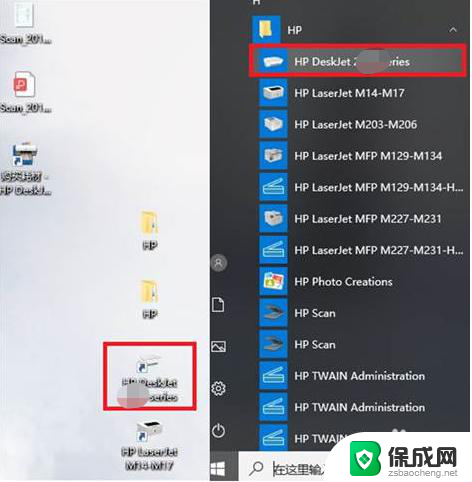
2.将需要扫描的稿件有字面朝下放入玻璃板上,每次只能放一张。

3.在打开的扫描软件内选择另存为PDF或者JPEG等其他选项,根据个人需求自我选择。一般用的最多的就是PDF和JPEG,然后点击扫描。
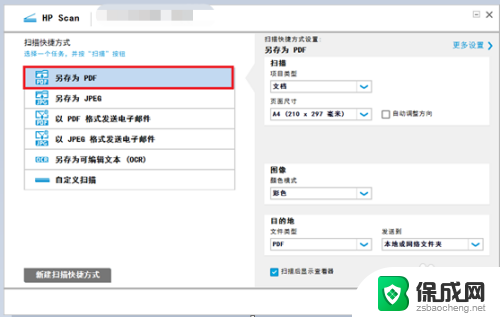
4.等待打印机扫描。
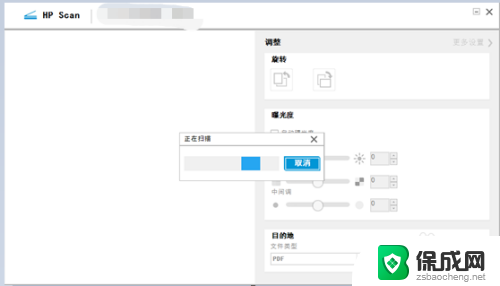
5.如果需要扫描多页,扫描好了第一张后。将稿件取出,并把第二张需要扫描的稿件放入玻璃板,点击扫描软件左下角的+号,等待打印机继续扫描完成,如果只要一页直接跳转第六步。
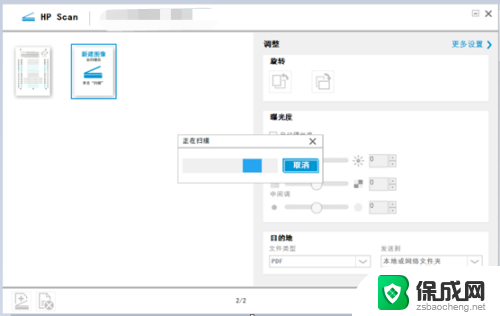
6.后续的均重复第五步操作,到全部稿件扫描完,最后点击右下角的保存按钮。
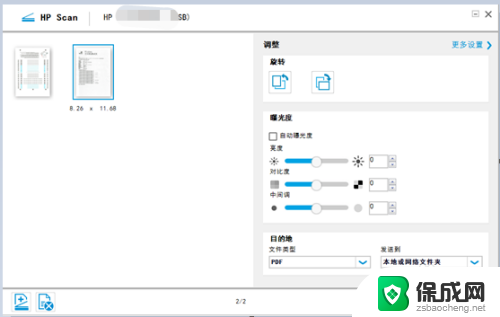
7.给扫描的文件取名和确定保存位置后点击确定,等待保存完毕即可。
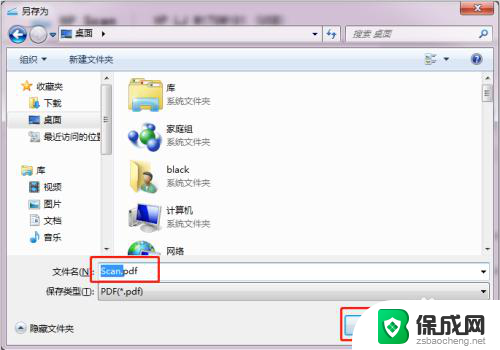
以上就是如何扫描HP2700的全部内容,如果您遇到相同问题,可以参考本文中介绍的步骤进行修复,希望这对您有所帮助。
- 上一篇: 蓝牙耳机可调节音量 蓝牙耳机音量调整教程
- 下一篇: wps如何在一个工作薄复制多条内容到另一个工作薄
hp2700怎么扫描 HP DeskJet 2700系列如何使用扫描功能相关教程
-
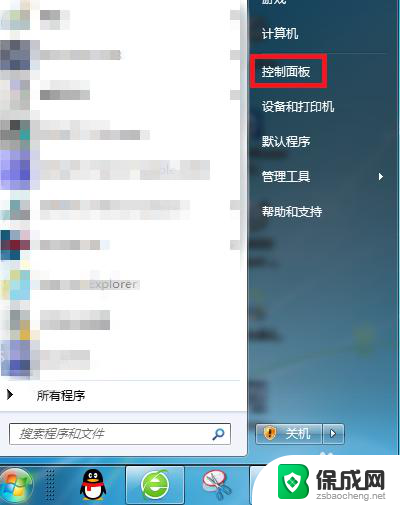 如何添加扫描仪到电脑 打印机 电脑如何使用扫描仪设备
如何添加扫描仪到电脑 打印机 电脑如何使用扫描仪设备2024-01-11
-
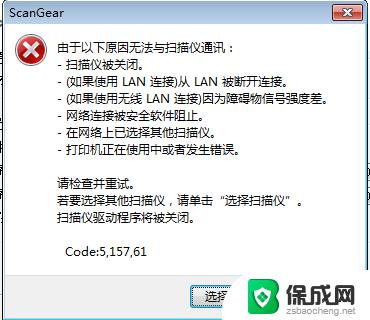 佳能打印机扫描不了是什么原因 佳能打印机如何使用扫描功能
佳能打印机扫描不了是什么原因 佳能打印机如何使用扫描功能2024-01-11
-
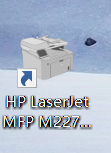 惠普m227可以扫描到电脑上吗 HP M227如何设置扫描功能
惠普m227可以扫描到电脑上吗 HP M227如何设置扫描功能2024-07-29
-
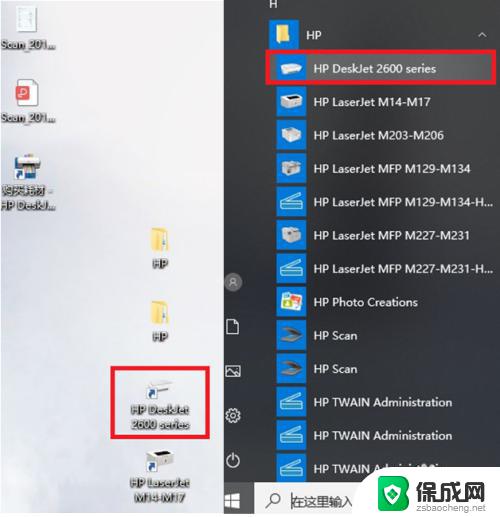 惠普2600打印机有扫描功能吗 HP DeskJet 2600系列如何进行扫描操作
惠普2600打印机有扫描功能吗 HP DeskJet 2600系列如何进行扫描操作2023-10-23
-
 奔腾扫描仪如何扫描成文件 奔图系列打印机扫描文件的步骤
奔腾扫描仪如何扫描成文件 奔图系列打印机扫描文件的步骤2024-04-05
-
 扫描怎么扫描到电脑 文件扫描到电脑的详细操作指南
扫描怎么扫描到电脑 文件扫描到电脑的详细操作指南2024-06-13
电脑教程推荐
- 1 win笔记本电脑连接不上任何网络 笔记本电脑无线网连接失败怎么修复
- 2 windows桌面布局改变 电脑桌面分辨率调整偏移
- 3 windows怎么点一下就打开软件 怎么用键盘启动软件
- 4 如何查看windows ip 笔记本怎么查自己的ip地址
- 5 windows电脑开不了机黑屏 电脑黑屏开不了机怎么解决
- 6 windows批量重命名文件规则 电脑如何批量重命名多个文件
- 7 机械师笔记本bios设置中文 BIOS中文显示设置教程
- 8 联想电脑蓝牙鼠标怎么连接电脑 联想无线鼠标连接电脑步骤
- 9 win 10 桌面消失 电脑桌面空白怎么办
- 10 tws1经典版耳机如何重新配对 tws1耳机无法重新配对